ノーコードでクラウド上のデータとの連携を実現。
詳細はこちら →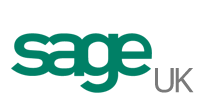
CData


こんにちは!ウェブ担当の加藤です。マーケ関連のデータ分析や整備もやっています。
Sage 50 UK 用の CData ADO.NET プロバイダーはサードパーティーコントロールで使うことのできる通常のADO.NET データベースアクセスコンポーネントを実装しています。データバインドするための通常のADO.NET プロセスに従うことで、UI コントロールから実データへの双方向アクセスを可能にします。 この記事では、CData を使ってDevExpress Windows Forms とウェブコントロールにデータバインドする方法を説明します。ここでは、最新のデータを表示するチャートにデータバインドします。
Note:Sage 50 UK 2012 以降のみサポートされています。
「接続」セクションのUser およびPassword プロパティを、有効なSage 50 UK のユーザー資格情報に設定する必要があります。これらの値は、Sage 50 UK に ログインするために使用するものと同じです。
さらに、「接続」セクションのURL プロパティを、希望する会社データセットのアドレスに設定する必要がります。アドレスを取得するには、以下を行ってください:
下のコードでは、Sage 50 UK でDevExpress のチャートに追加する方法を説明します。Sage50UKDataAdapter はチャートコントロールのSeries プロパティにバインドします。コントロールのDiagram プロパティはx 軸とy 軸をカラム名として定義します。
using (Sage50UKConnection connection = new Sage50UKConnection(
"URL=http://your-server:5493/sdata/accounts50/GCRM/your-address;User=Manager;")) {
Sage50UKDataAdapter dataAdapter = new Sage50UKDataAdapter(
"SELECT Name, FinanceBalance FROM TradingAccounts", connection);
DataTable table = new DataTable();
dataAdapter.Fill(table);
DevExpress.XtraCharts.Series series = new DevExpress.XtraCharts.Series();
chartControl1.Series.Add(series);
DataTable table = new DataTable();
series.ValueDataMembers.AddRange(new string[] { "FinanceBalance" });
series.ArgumentScaleType = DevExpress.XtraCharts.ScaleType.Qualitative;
series.ArgumentDataMember = "Name";
series.ValueScaleType = DevExpress.XtraCharts.ScaleType.Numerical;
chartControl1.Legend.Visibility = DevExpress.Utils.DefaultBoolean.False;
((DevExpress.XtraCharts.SideBySideBarSeriesView)series.View).ColorEach = true;
}
下のコードではSage 50 UK でDevExpress Web を操作するための設定方法を説明します。Sage50UKDataAdapter はチャートのSeries プロパティにバインドします。Diagram プロパティはx 軸とy 軸をカラム名として定義します。
using DevExpress.XtraCharts;
using (Sage50UKConnection connection = new Sage50UKConnection(
"URL=http://your-server:5493/sdata/accounts50/GCRM/your-address;User=Manager;"))
{
Sage50UKDataAdapter Sage50UKDataAdapter1 = new Sage50UKDataAdapter("SELECT Name, FinanceBalance FROM TradingAccounts", connection);
DataTable table = new DataTable();
Sage50UKDataAdapter1.Fill(table);
DevExpress.XtraCharts.Series series = new Series("Series1", ViewType.Bar);
WebChartControl1.Series.Add(series);
DataTable table = new DataTable();
series.ValueDataMembers.AddRange(new string[] { "FinanceBalance" });
series.ArgumentScaleType = ScaleType.Qualitative;
series.ArgumentDataMember = "Name";
series.ValueScaleType = ScaleType.Numerical;
((DevExpress.XtraCharts.SideBySideBarSeriesView)series.View).ColorEach = true;
}

